您的位置:极速下载站 → 电脑软件 → 应用程序 → 转换翻译 → PDF Candy Desktop
因为工作需要,我们常常要把对文档格式(PDF、Word、JPG等)进行转换,用于满足各种工作需要,怎么对PDF格式进行转换?极速小编为你推荐一款国外优秀的万能PDF转换器——PDF Candy,它可以帮助你将PDF、Word、JPG、PNG、HTML等格式进行互转,还支持PDF合并和分割,功能非常强大,需要的网友可以下载PDF Candy试试。
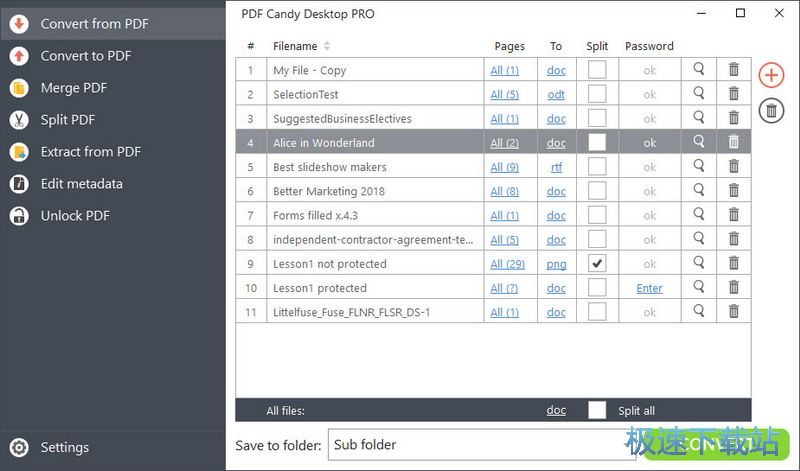
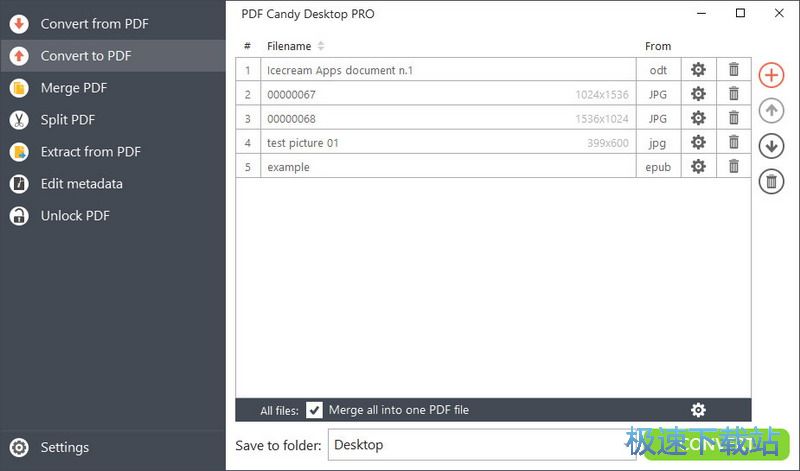
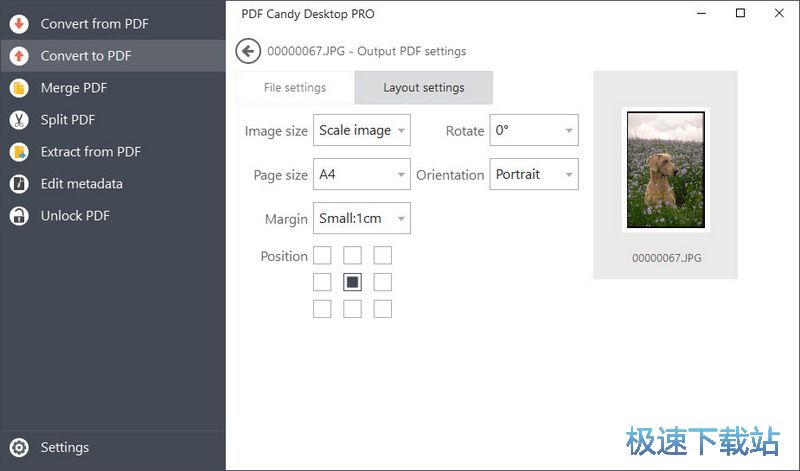
PDF Candy Desktop是一个多功能的工具,使您能够将PDF文件转换为各种支持的格式(从PDF到DOC,PDF到JPG等),将文档,电子书和图像转换为PDF,合并PDF,分割PDF,提取图像和文本 从PDF,编辑PDF元数据,保护PDF和解锁密码保护的PDF文件。 大多数模式支持批量处理文件。 所有这些功能都可以通过现代和用户友好的界面来使用。
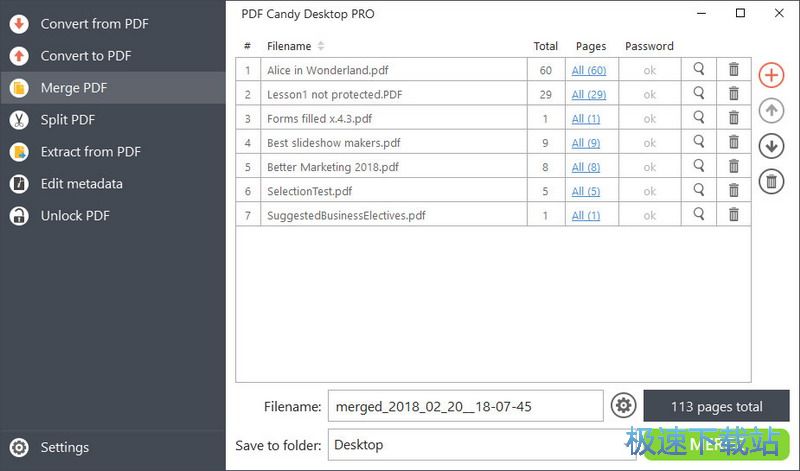

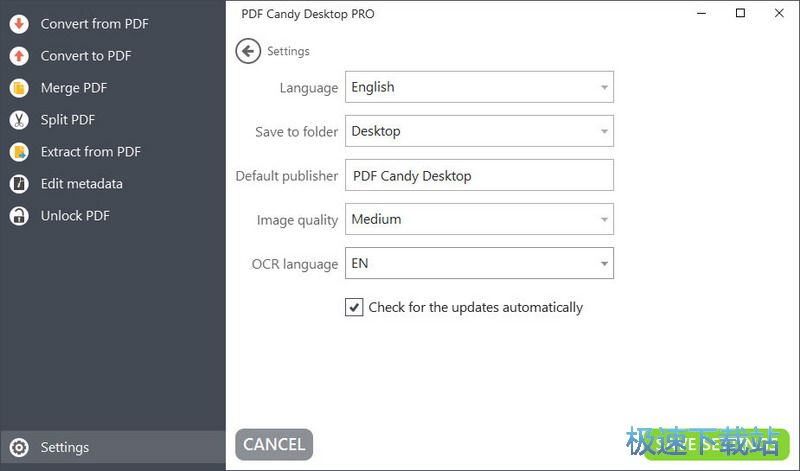
PDF Candy Desktop功能说明
100%的隐私
在PC上本地处理敏感数据以保持比较大的隐私
批量处理
转换,一次合并多个文件
无限
转换,分割或合并任何大小的文件
OCR(文本识别)
识别扫描PDF中的文本以创建可编辑的文档
没有互联网连接需要
随时随地处理您的文件
PDF到可编辑的Word文件
高质量的PDF文档转换
PDF Candy Desktop转换功能

PDF to Word、Word to PDF、PDF to JPG、JPG to PDF、Merge PDF、Split PDF、Delete pages、Unlock PDF、Protect PDF、HTML to PDF、EPUB to PDF、MOBI to PDF、FB2 to PDF、PPT to PDF、Excel to PDF、ODT to PDF、PNG to PDF、TIFF to PDF、BMP to PDF、PDF to PNG、PDF to TIFF、PDF to BMP、Extract images、Extract text、Edit metadata。
PDF Candy Desktop配置要求
Windows 10,Windows 8.1,Windows 8,Windows 7,Windows Vista
1.33Ghz英特尔 AMD或任何其他兼容处理器/更快的上网本处理器;
512MB内存(1GB,性能更好)
文件信息
文件大小:144743256 字节
文件说明:PDF Candy Desktop Setup
MD5:E410F9B7D0923421842990F8EFF953F7
SHA1:B4E26222CCF7F88C8056CFFE85A54A37AA46FA10
官方网站:https://pdfcandy.com
PDF Candy Desktop安装教程
解压后双击安装文件“pdfcandy_setup.exe”出现安装界面:

在开始安装PDF Candy之前,我们需要选择安装PDF Candy的时候使用的语言,选择中文(简体)后,点击[确定];

我们进入到PDF Candy安装向导。这个向导会帮你将PDF Candy安装在电脑上。在开始安装之前我们要阅读PDF Candy的授权协议。请仔细阅读下列许可协议。您在继续安装前必须同意这些协议条款。如果你点击[取消],安装程序将会关闭。点击[我接受协议]然后点击[下一步]继续安装进程;
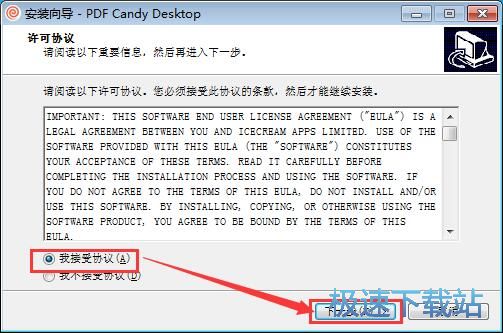
这一步我们需要确定PDF Candy的安装路径,安装程序有默认的安装路径:C:\Program Files\PDF Candy Desktop,安装PDF Candy需要458.1MB的磁盘空间。需要修改路径的朋友可以点击[浏览],选择需要安装的文件夹后,点击[确定]就可以修改安装路径了。点击[下一步]将PDF Candy安装到电脑上;
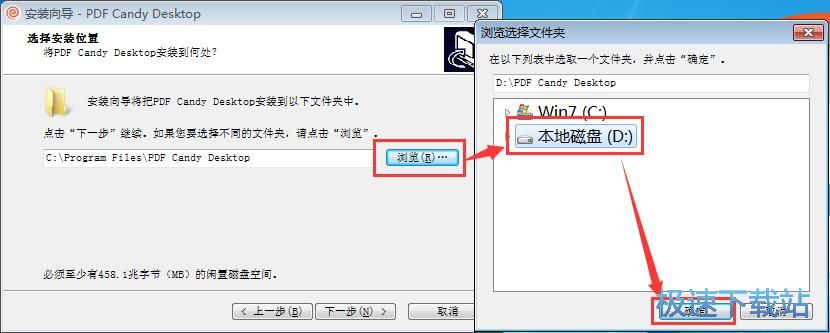
正在安装PDF Candy,安装程序正在将PDF Candy的文件安装到指定文件夹中;
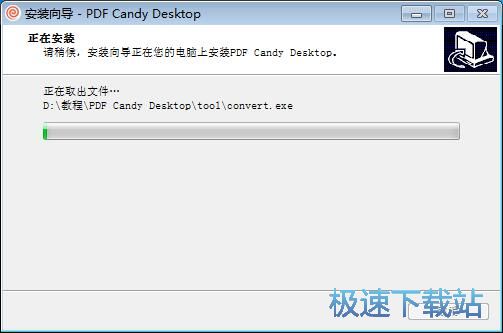
安装完成,安装程序已经成功在您的电脑上安装了PDF Candy。这时候安装向导会提示安装完成。这里有一个勾选项,运行PDF Candy。如果不需要马上运行,取消勾选即可。点击[结束]就可以退出安装向导。
PDF Candy Desktop使用教程
安装软件后双击PDF Candy桌面快捷方式打开软件:

PDF Candy是一款PDF文件格式转换工具。使用PDF Candy不但可以将PDF文件转换成各种常用的办公文件格式,还可以将办公文件转换成PDF文件。方便好用;
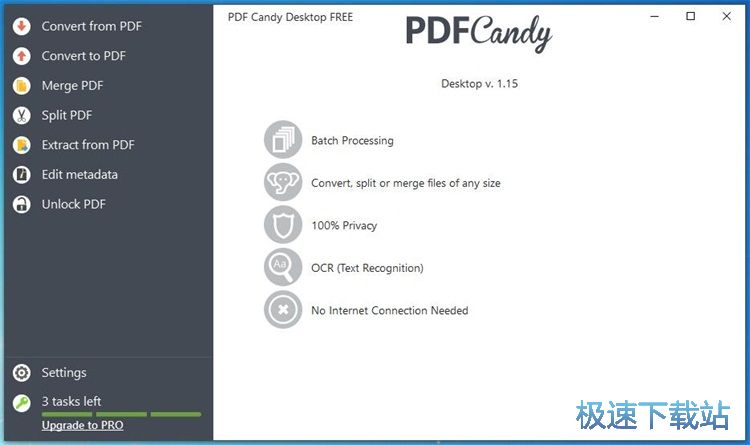
极速小编给大家演示一下怎么使用PDF Candy将PDF文档转换成DOC文档吧。点击PDF Candy主界面左边的[Convert from PDF];
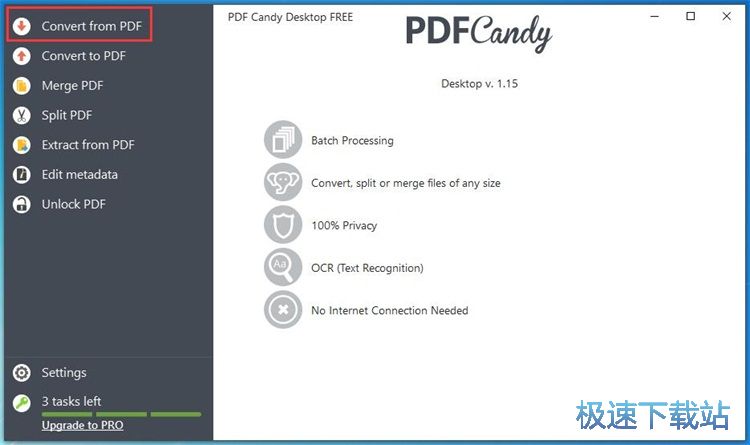
然后在PDF Candy主界面右边点击绿色[Add PDF File],打开文件选择窗口;
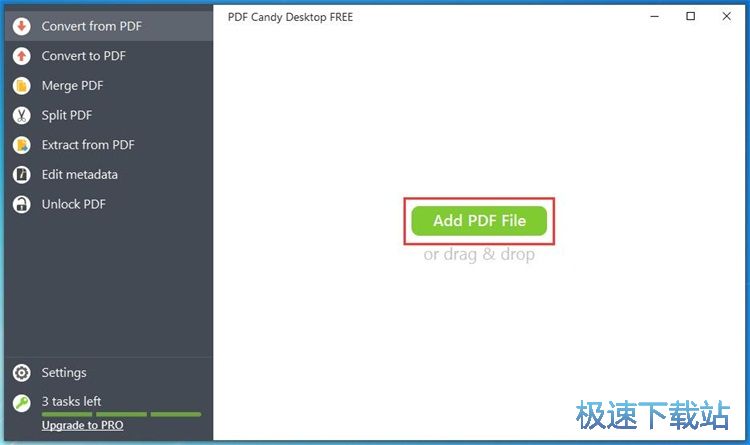
在文件选择窗口中,我们根据PDF文件存放的路径找到需要转换的PDF文件。用鼠标点击选中文件之后点击[打开];
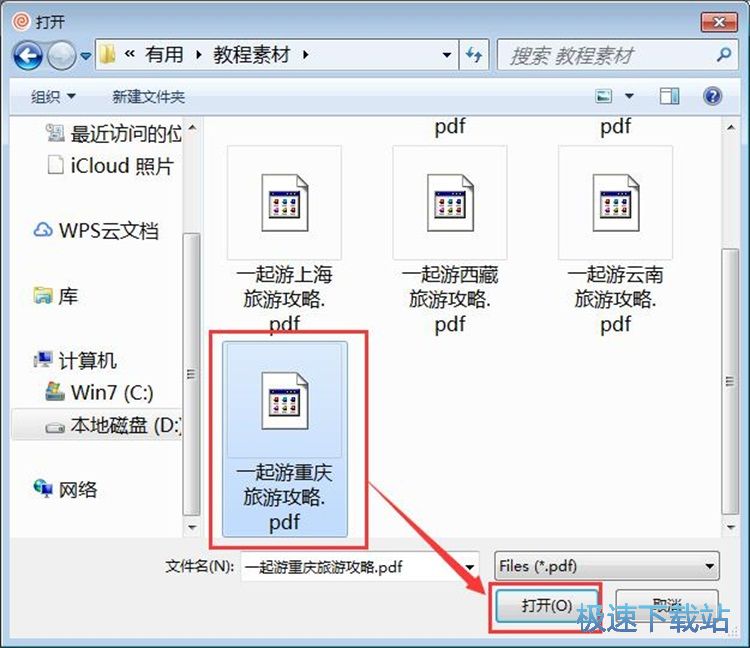
PDF文件已经被添加到PDF Candy中,这时候我们可以点击PDF Candy中的目标文件格式,在展开选项中进行选择。极速小编选择了DOC格式;
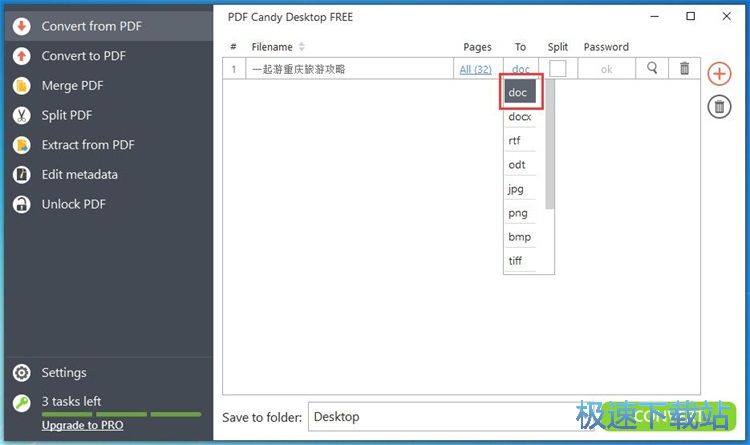
点击CONVERT,就可以开始将PDF文档转换成DOC文档了;
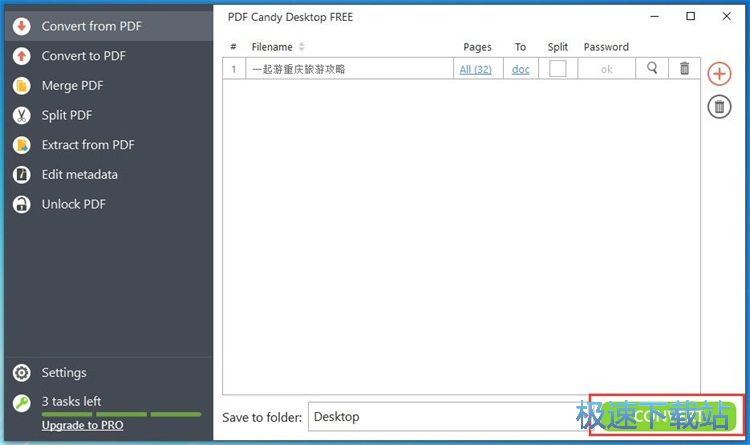
正在转换;
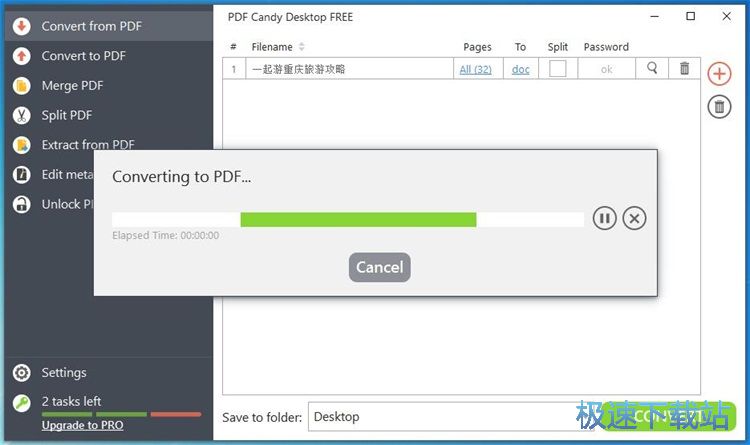
格式转换成功,这时候PDF Candy会弹窗提示格式转换成功,点击[OPEN FOLDER]可以打开DOC文档输出文件夹。如果不需要打开文件夹,点击[OK]就可以关闭提示窗。
- 共 0 条评论,平均 0 分 我来说两句
- 人气英雄联盟下载官方下载
- 《英雄联盟》(简称LOL)是由美国拳头游戏(Riot Games)开发、中国大陆地区腾讯游戏代理运营的英雄对战MOBA... [立即下载]
- 好评美图秀秀 6.1.2.4 官方版
- 美图秀秀由厦门美图科技有限公司研发的一款图片美化处理软件。凭借其简单易用、照片一键美容、拼图、边框、... [立即下载]

